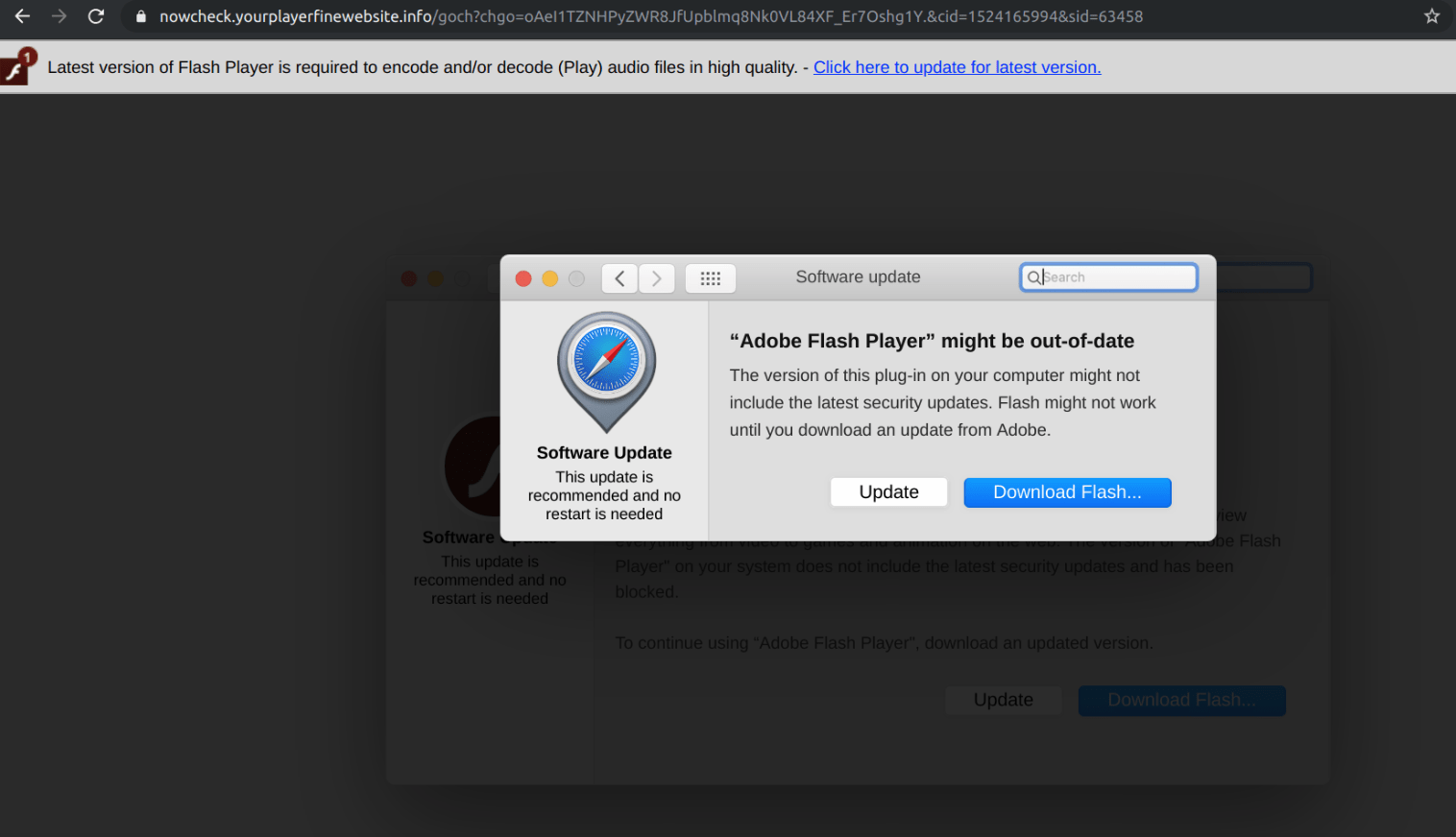Hvad er Tarmac? Er OSX.Tarmac malware farligt for din Mac? Sådan fjernes Tarmac malware komponenter fra MacOS?
Tarmac er navnet på en farlig malware, der inficerer Mac-computere via falske Adobe Flash installatører. Den malware er særlig farligt i den forstand, at det kan stjæle oplysninger fra din Mac og endda styre det til en vis grad. Læs dette indlæg for at lære, hvordan du kan fjerne Tarmac malware effektivt fra din Mac.

Trussel Summary
| Navn | Tarmac Malware |
| Type | Malware til Mac OS |
| Kort beskrivelse | Tarmac kunne udføre en bred vifte af spyware aktiviteter og stjæle oplysninger fra din Mac. |
| Symptomer | Ikke mange symptomer udover sin-metode for fordeling. |
| Distributionsmetode | Tarmac kan spredes via web omdirigeringer, der vises som en softwareopdatering til Adobe Flash Player. |
| Værktøj Detection |
Se, om dit system er blevet påvirket af malware
Hent
Combo Cleaner
|
Brugererfaring | Tilmeld dig vores forum at diskutere Tarmac Malware. |

asfalt virus – Hvordan klarede jeg mig det, og hvad betyder det gøre?
Tarmac virus bruger en browser omdirigering til at udføre sin infektion. En af omdirigering sider er blevet opdaget af forskere på SecurityAffairs til at fremstå som følgende:
Når du har hentet, offeret kan tillade opsætning af de falske opdatering tilladelser over Mac og derfra, infektionsprocessen med Tarmac virus kan begynde. Når på din Mac, Tarmac virus kunne udføre følgende ondsindede aktiviteter:
- Læs og ændre data om de websteder, du besøger.
- Anskaf de browsere, du har gemt på din web browsere Safari, Krom, Firefox, etc.
- Få dine AppleID adgangskoder.
- Stjæl filer fra din Mac.
- Tag screenshots.
- Log tasterne, du skriver på tastaturet.
- Stjæl dine finansielle oplysninger, ligesom kreditkortnumre og andre data, hvis du skriver det.
- Hent anden malware på din Mac.
- Tap ind i kameraet eller mikrofon.
Mange brugere føler forbløffet, hvordan en harmløs omdirigering kunne føre til en sådan farlig infektion, og vi har svaret for at. Den mest fremtrædende måde du kunne lade en sådan infektion er, hvis du har en adware eller anden mistænkelig ad-understøttet app på din Mac. Sådanne apps forårsage de typer af omdirigeringer, anvendt til at inficere med malware, ligesom Tarmac.

Fjern Tarmac malware fra din Mac
Vær forsigtig, hvis du mener, at din Mac er blevet inficeret af Tarmac. Du kan aldrig vide, hvornår det kan beskadige den. Det er derfor, det første, vi råde dig er at finde hurtige og bruge enten nedenstående trin for at fjerne Tarmac straks eller hente en avanceret malware renere til Mac. En sådan app vil scanne for alle virus-filer og objekter, skabt af Tarmac malware og fjerne dem helt og hurtigt.
Trin til at forberede før fjernelse:
Inden du begynder at følge nedenstående trin, tilrådes, at du først skal gøre følgende forberedelser:
- Backup dine filer i tilfælde det værste sker.
- Sørg for at have en enhed med disse instruktioner om standy.
- Arm dig selv med tålmodighed.
- 1. Scan efter Mac Malware
- 2. Afinstaller Risky Apps
- 3. Rens dine browsere
Trin 1: Scan for and remove Tarmac Malware files from your Mac
Når du står over for problemer på din Mac som følge af uønskede scripts og programmer såsom Tarmac Malware, den anbefalede måde at eliminere truslen er ved hjælp af en anti-malware program. SpyHunter til Mac tilbyder avancerede sikkerhedsfunktioner sammen med andre moduler, der forbedrer din Mac's sikkerhed og beskytter den i fremtiden.

Hurtig og nem Mac Malware Video Removal Guide
Bonustrin: Sådan får du din Mac til at køre hurtigere?
Mac-maskiner opretholder nok det hurtigste operativsystem der findes. Stadig, Mac'er bliver nogle gange langsomme og træge. Videoguiden nedenfor undersøger alle de mulige problemer, der kan føre til, at din Mac er langsommere end normalt, samt alle de trin, der kan hjælpe dig med at fremskynde din Mac.
Trin 2: Uninstall Tarmac Malware and remove related files and objects
1. ramte ⇧ + ⌘ + U nøgler til at åbne Utilities. En anden måde er at klikke på "Go" og derefter klikke på "Utilities", ligesom på billedet nedenfor viser:

2. Find Activity Monitor og dobbeltklik på den:

3. I Aktivitetsovervågning kigge efter eventuelle mistænkelige processer, tilhører eller relateret til Tarmac Malware:


4. Klik på "Gå" knappen igen, men denne gang skal du vælge Programmer. En anden måde er med knapperne ⇧+⌘+A.
5. I menuen Applikationer, ser for enhver mistænkelig app eller en app med et navn, identisk med eller ligner Tarmac Malware. Hvis du finder det, højreklik på appen og vælg "Flyt til papirkurven".

6. Vælg Konti, hvorefter du klikke på Log ind-emner præference. Din Mac vil så vise dig en liste over emner, starte automatisk når du logger ind. Kig efter eventuelle mistænkelige apps identiske eller lignende til Tarmac Malware. Marker den app, du vil stoppe med at køre automatisk, og vælg derefter på Minus ("-") ikonet for at skjule det.
7. Fjern eventuelle resterende filer, der kan være relateret til denne trussel, manuelt ved at følge undertrinene nedenfor:
- Gå til Finder.
- I søgefeltet skriv navnet på den app, du vil fjerne.
- Over søgefeltet ændre to rullemenuerne til "System Files" og "Er Inkluderet" så du kan se alle de filer, der er forbundet med det program, du vil fjerne. Husk på, at nogle af filerne kan ikke være relateret til den app, så være meget forsigtig, hvilke filer du sletter.
- Hvis alle filerne er relateret, hold ⌘ + A knapperne til at vælge dem og derefter køre dem til "Affald".
I tilfælde af at du ikke fjerne Tarmac Malware via Trin 1 over:
I tilfælde af at du ikke finde virus filer og objekter i dine programmer eller andre steder, vi har vist ovenfor, kan du manuelt søge efter dem i bibliotekerne i din Mac. Men før du gør dette, læs den fulde ansvarsfraskrivelse nedenfor:
1. Klik på "Gå" og så "Gå til mappe" som vist nedenunder:

2. Indtaste "/Bibliotek / LauchAgents /" og klik på OK:

3. Slet alle de virus filer, der har lignende eller det samme navn som Tarmac Malware. Hvis du mener, der er ingen sådan fil, skal du ikke slette noget.

Du kan gentage den samme procedure med følgende andre Bibliotek biblioteker:
→ ~ / Library / LaunchAgents
/Bibliotek / LaunchDaemons
Tip: ~ er der med vilje, fordi det fører til flere LaunchAgents.
Trin 3: Fjern Tarmac malware - relaterede udvidelser fra Safari / Krom / Firefox









Tarmac Malware-FAQ
Hvad er Tarmac Malware på din Mac?
Tarmac Malware-truslen er sandsynligvis en potentielt uønsket app. Der er også en chance for, at det kan relateres til Mac malware. Hvis ja, sådanne apps har en tendens til at bremse din Mac betydeligt og vise reklamer. De kunne også bruge cookies og andre trackere til at få browserdata fra de installerede webbrowsere på din Mac.
Kan Mac'er få virus?
Ja. Så meget som enhver anden enhed, Apple-computere får malware. Apple-enheder er muligvis ikke et hyppigt mål af malware forfattere, men vær sikker på, at næsten alle Apple-enheder kan blive inficeret med en trussel.
Hvilke typer Mac-trusler er der?
Ifølge de fleste malware-forskere og cybersikkerhedseksperter, den typer af trusler der i øjeblikket kan inficere din Mac, kan være useriøse antivirusprogrammer, adware eller flykaprere (PUP), Trojanske heste, ransomware og crypto-miner malware.
Hvad skal jeg gøre, hvis jeg har en Mac-virus, Like Tarmac Malware?
Gå ikke i panik! Du kan let slippe af med de fleste Mac-trusler ved først at isolere dem og derefter fjerne dem. En anbefalet måde at gøre det på er ved at bruge en velrenommeret software til fjernelse af malware der kan tage sig af fjernelsen automatisk for dig.
Der er mange Mac-anti-malware apps derude, som du kan vælge imellem. SpyHunter til Mac er en af de anbefalede Mac-anti-malware-apps, der kan scanne gratis og opdage vira. Dette sparer tid til manuel fjernelse, som du ellers skulle gøre.
How to Secure My Data from Tarmac Malware?
Med få enkle handlinger. Først og fremmest, det er bydende nødvendigt, at du følger disse trin:
Trin 1: Find en sikker computer og tilslut det til et andet netværk, ikke den, som din Mac blev inficeret i.
Trin 2: Skift alle dine passwords, startende fra dine e-mail-adgangskoder.
Trin 3: Aktiver to-faktor-autentificering til beskyttelse af dine vigtige konti.
Trin 4: Ring til din bank til ændre dine kreditkortoplysninger (hemmelig kode, etc.) hvis du har gemt dit kreditkort til online shopping eller har foretaget onlineaktiviteter med dit kort.
Trin 5: Sørg for at ring til din internetudbyder (Internetudbyder eller operatør) og bed dem om at ændre din IP-adresse.
Trin 6: Skift din Wi-Fi-adgangskode.
Trin 7: (Valgfri): Sørg for at scanne alle enheder, der er tilsluttet dit netværk for vira, og gentag disse trin for dem, hvis de er berørt.
Trin 8: Installer anti-malware software med realtidsbeskyttelse på alle enheder, du har.
Trin 9: Prøv ikke at downloade software fra websteder, du ikke ved noget om, og hold dig væk fra websteder med lav omdømme i almindelighed.
Hvis du følger disse henstillinger, dit netværk og Apple-enheder bliver betydeligt mere sikre mod enhver trussel eller informationsinvasiv software og også være virusfri og beskyttet i fremtiden.
Flere tip, du kan finde på vores MacOS Virus sektion, hvor du også kan stille spørgsmål og kommentere dine Mac-problemer.
About the Tarmac Malware Research
Indholdet udgiver vi på SensorsTechForum.com, this Tarmac Malware how-to removal guide included, er resultatet af omfattende forskning, hårdt arbejde og vores teams hengivenhed for at hjælpe dig med at fjerne det specifikke macOS-problem.
How did we conduct the research on Tarmac Malware?
Bemærk venligst, at vores forskning er baseret på en uafhængig undersøgelse. Vi er i kontakt med uafhængige sikkerhedsforskere, takket være, at vi modtager daglige opdateringer om de seneste malware-definitioner, herunder de forskellige typer Mac-trusler, især adware og potentielt uønskede apps (tilfreds).
Endvidere, the research behind the Tarmac Malware threat is backed with VirusTotal.
For bedre at forstå truslen fra Mac-malware, Se venligst følgende artikler, som giver kyndige detaljer.